آموزش Arduino
قسمت 8-شبیه سازی بردهای آردوینو در پروتیوس(Proteus)
شبیه سازی برد های آردوینو در نرم افزار Proteus
شبيه سازي در بردهاي الكترونيكي، ابزاري قدرتمند براي بررسي عملكرد بردها در يك آزمايشگاه مجازي ميباشد.اين مورد درباره بردهاي ميكروكنترولري، بسيار مشهود تر ميباشد.برنامه اي كه توسط كاربر نوشته ميشود ممكن است ايراداتي داشته باشد كه بروز اين ايرادات در اجراي واقعي سبب آسيب به برد، يا مدارات جانبي متصل به آن میگردد. از اين رو پيشنهاد ميشود قبل از پياده سازي واقعي برد ايرادات اوليه آن در يك نرمافزار شبيه ساز برطرف و سپس نمونه اوليه برد ساخته شود.
در بحث آموزش نيز، نرمافزارهاي شبيه سازي كاربرد گسترده اي دارند.در آموزش برنامه نويسي و آشنايي با بردهاي ميكروكنترولري، هدف اصلي آموزش شيوه برنامه نويسي و آزمايش كردن مدارهاي واسط متفاوت ميباشد.بنابراين در صورتي كه اين اتفاقات روِی يك مدار واقعي رخ دهد ايراداتي مانند عدم اتصال صحيح زمين مدار، پايين بودن ولتاژ تغذيه ، قطعي يك از سيمهاو… كه براي افرادي كه كار با ميكروكنترولرها را به تازگي شروع ميكنند، بسيار رخ خواهد داد و برطرف كردن آنها ممكن است زمان زيادي را ببرد.بنابراين استفاده از نرمافزارهاي شبيه سازدر شروع کارمیتواند بخش قابل توجهي از اين ايرادات اوليه را برطرف سازد.
نرمافزارهاي زيادي در زمينه شبيه سازي مدارات ميكروكنترولري وجود دارد كه از جمله آنها ميتوان به نرمافزار Proteus اشاره كرد.اين نرمافزار قدرتمند امكان شبيه سازي مدارات آنالوگ و ديجيتال را فراهم مي سازد.همچنين كتابخانه هاي متنوعي شامل انواع خانواده هاي ميكروكنترولرها را نيز دارا مي باشد.
توليد كد HEX
براي شبيه سازي برنامه هادر نرمافزار Proteus، نياز به كد HEX به عنوان فايل ورودي براي برد آردوينو داریم.بنابراين بايد ابتدا اين فايل را ايجاد نماييم.
كد HEX در واقع فايل خروجي حاصل از ترجمه برنامه نوشته شده در محيط Arduino IDE مي باشد.پس از نوشتن برنامه و ترجمه آن، در صورتي كه ايرادي در برنامه وجود نداشته باشد، مي توان كد HEX را ايجاد نمود.شكل زیر مراحل ايجاد كد HEX را نشان مي دهد.
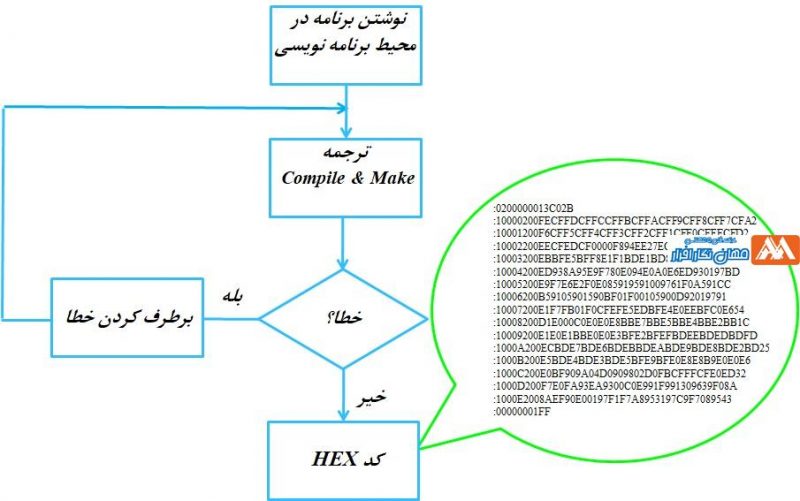
1-1. تنظيمات نرمافزار Arduino IDE براي توليد كد HEX
در حالت كاركرد عادي (زماني كه برد واقعي به كامپيوتر متصل است)، پس از ترجمه برنامه ، خروجي توليد شده توسط نرمافزار Arduino IDE با استفاده از پورت ارتباطي مشخص شده، روي ميكروكنترولر موجود در برد ريخته مي شود.در صورتي كه بخواهيم نرمافزار Arduino IDE خروجي كد HEX نيز توليد كند، مراحل زير را دنبال مي كنيم
1- از منوي File گزينه Preference را انتخاب مي كنيم.
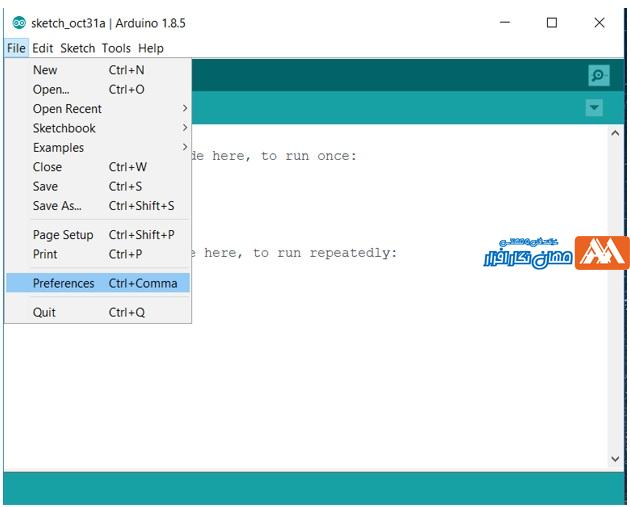
2- در صفحه Preference گزينه compilation را فعال کرده وكليد OK را فشار مي دهيم.شکل 5-2موقعیت این آیتم در برگه Preference را نشان میدهد.
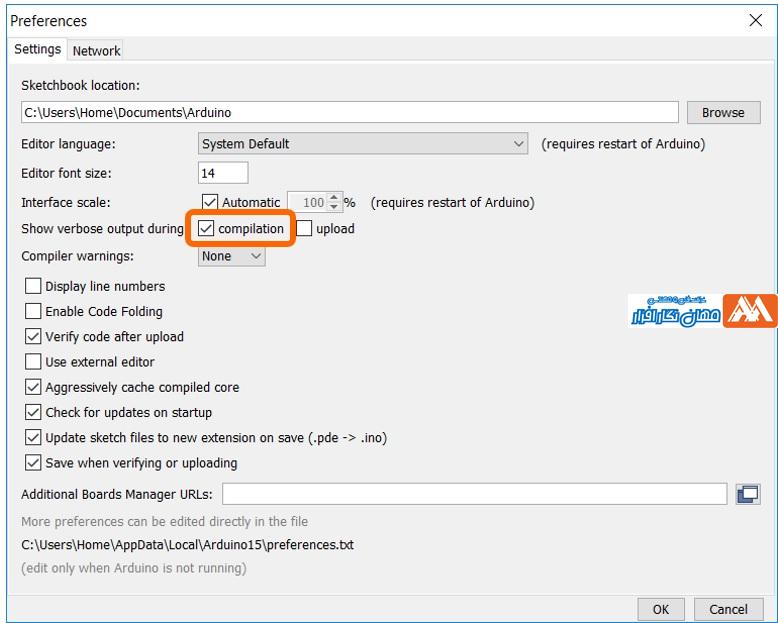
3- پس از نوشتن برنامه و ذخیره آن، براي ترجمه برنامه و توليد كدHEX، از منوي Sketch، گزينه Export compiled Binary را انتخاب مي كنيم.پس از پايان عمليات ترجمه برنامه، در صورت عدم وجود خطا، دو فايل در مسير جاري برنامه ايجاد خواهد شد.
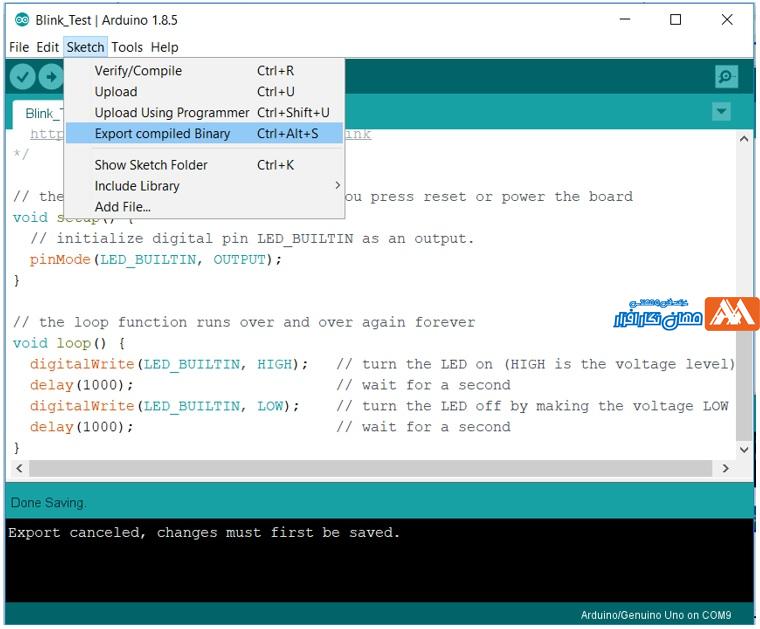
فایلهای HEX ساخته شده در نرمافزار، در پوشه ای که فایل اصلی در آن قرار دارد، قابل مشاهده میباشند.
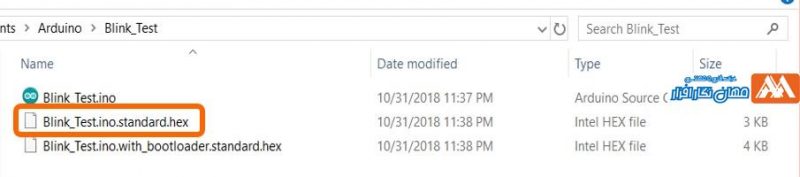
نصب کتابخانه آردوینو در نرمافزار Proteus
در نسخه های ۷ و ۸ نرمافزار، Proteus کتابخانه ی آردوینو به صورت پیش فرض در کتابخانه های نرمافزار Proteus وجود ندارد.برای شبیه سازی بردهای آردوینو در نرمافزار Proteus میتوان از کتابخانه هایی که برای این منظور طراحی شده اند، استفاده نمود.مراحل نصب کتابخانه فوق به صورت زیر میباشد.
۱-فایل Arduiono_Library_For_Proteus.rar را دانلود کرده و سپس با یکی از نرمافزارهای باز کردن فایلهای فشرده، مانند winrar باز میکنیم.
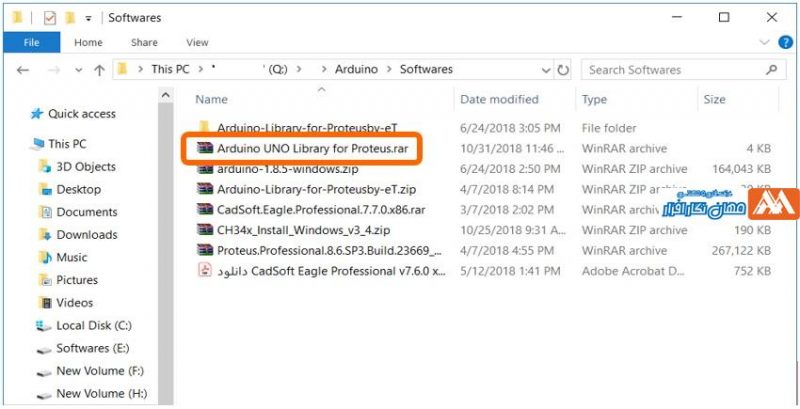
یک پوشه جدید با نام Arduino_Library_For_Proteus ایجاد میشود که دو فایل زیر در آن قرار دارد.
ArduinoUNOTEP.IDX
ArduinoUNOTEP.LIB
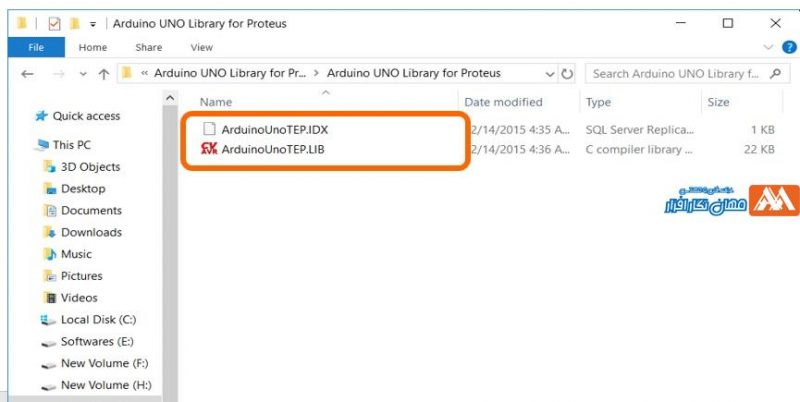
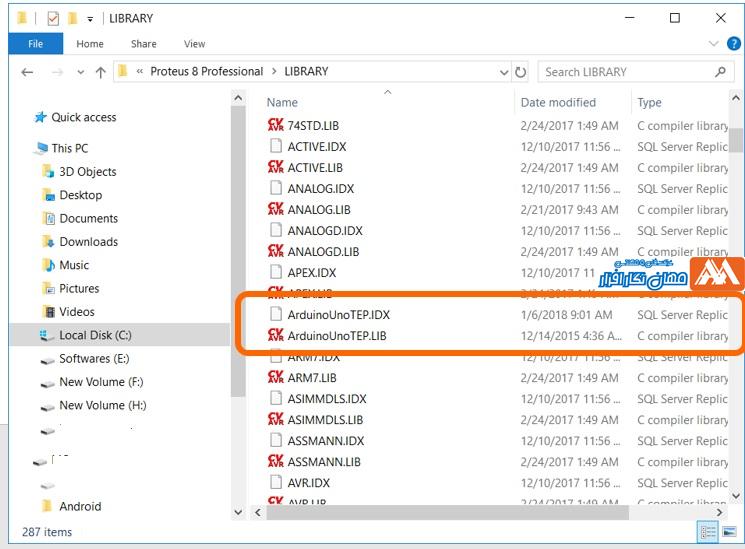
-فایلهای فوق را در مسیر پوشه کتابخانه نرمافزار Proteus کپی میکنیم. این مسیر در بعضی از نسخه ها به صورت زیر
C:\Program Files\Labcenter Electronics\Proteus 8 Professional\LIBRARY
و در بعضی از نسخه های در مسیر زیر قرار دارد:
C:\ProgramData\Labcenter Electronics\Proteus Professional\Data\LIBRARY
۴-در صورت باز بودن نرمافزار Proteus نرمافزار را بسته و مجددا باز میکنیم.
شکل زیر کتابخانه آردوینو ایجاد شده در نرمافزار Proteusرا نشان میدهد.
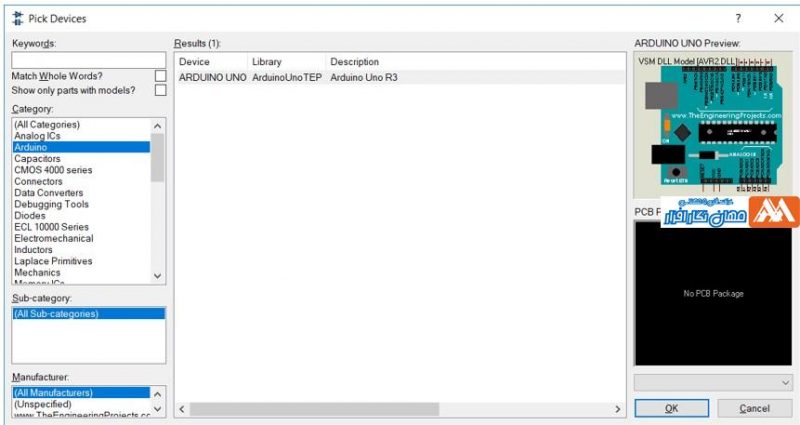
پس از رسیدن به این مرحله مطمئن هستیم کتابخانه آردوینو در نرم افزار Proteus نصب شده است و آماده استفاده می باشد.در آموزش بعدی یک مثال ساده از شبیه سازی یک LED چشمک زن در نرم افزار Proteus را انجام خواهیم داد.

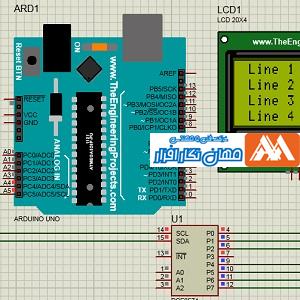
سلام.من آردوینو رو با پروتیوس وارد میکنم.برنامه ی صحیح هم بهش میدم اما کار نمیکنه.میشه راهنماییم کنین؟
سلام
مراحل گفته شده رو به دقت دنبال کنید.در صورت بروز مشکل یک عکس از خطایی که بوجود میاد به آدرس
negarafzar.info@gmail.com
ارسال کنید
سلام وقتتون بخیر
چطوری باید قسمت پورت رو فعال کنیم ؟
ممنون میشم فایل نصبیش رو بزارید
با سلام و درود
منظورتون از قسمت پورت چیه؟
سلام ، اردوینو در پروئتوس نصب نمیشه. چی کار کنم؟
با سلام و احترام
ورژن پروتیوس شما چنده؟
روی چه ویندوزی دارید کار می کنید؟
منم همین مشکلو داشتم… از این لینک زیر برو گزینه سومی رو دانلود کن… بعد از کتابخونه اردوینو رو توی این مسیر نصب کن…C:\Program Files (x86)\Labcenter Electronics\Proteus 8 Professional\DATA\LIBRARY برای من که مشکل حل شد😎
https://www.yasdl.com/57569/%D8%AF%D8%A7%D9%86%D9%84%D9%88%D8%AF-proteus.html
دمت گررررررم